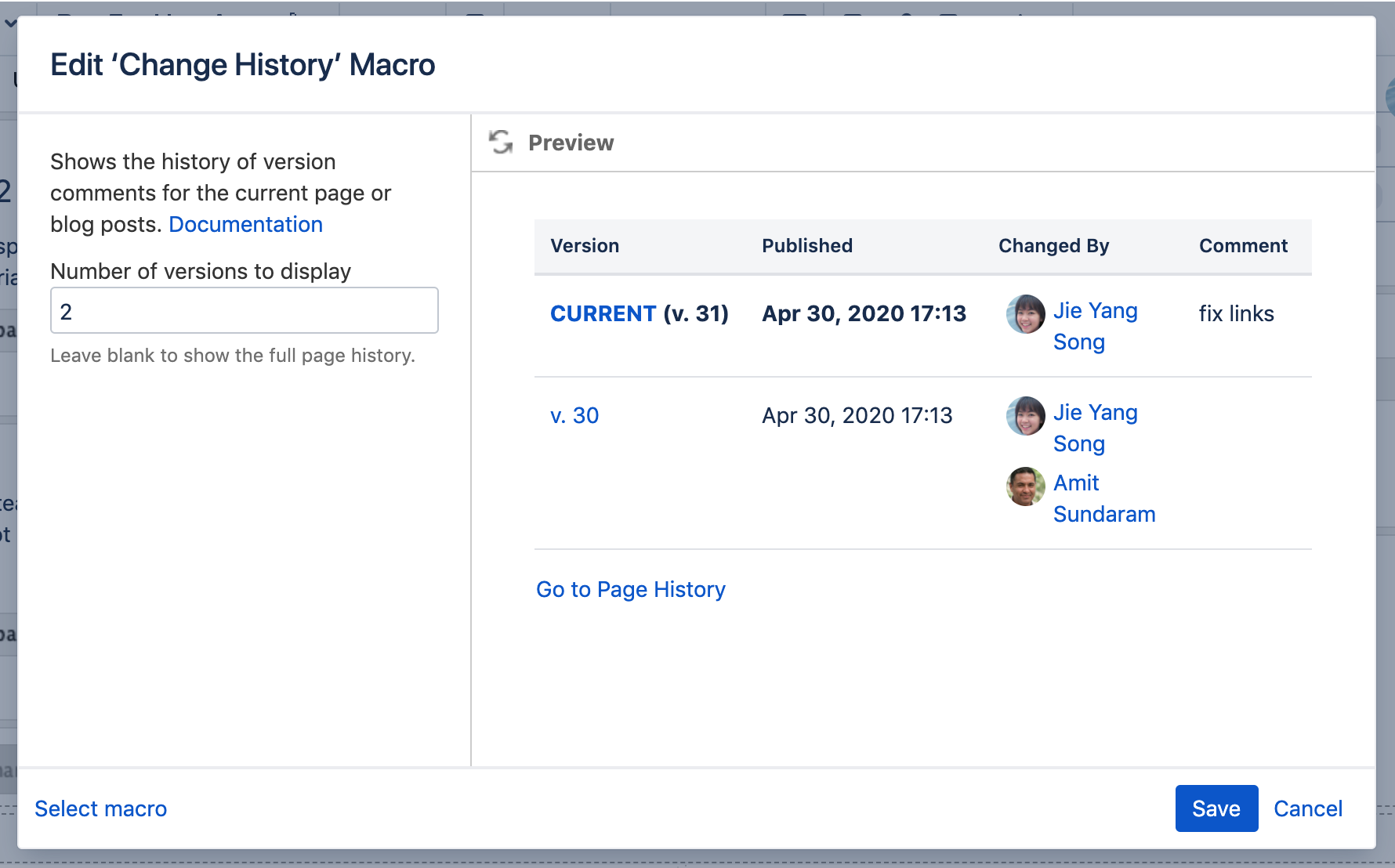変更履歴マクロ
このマクロは、Confluence Data Center と Confluence Cloud で使用できます。マクロの詳細については、「Confluence Cloud」を参照してください。
変更履歴マクロをページに追加すると、バージョン番号、作成者、日付、バージョン コメントなどの、そのページに最近加えられた更新を表として表示できます。
このマクロは以下の場合に適しています。
- ドキュメント管理
- 変更管理
- Wiki のメンテナンスやページの最新状態の維持
スクリーンショット: 2 つの履歴バージョンを示す、Confluence の変更履歴マクロ。
Confluence でのバージョン管理の一般的な情報については、「ページ履歴とページの比較ビュー」をご覧ください。
変更履歴マクロをページに追加する
変更履歴マクロをページに追加するには、次の手順を実行します。
- エディターのツールバーから、[挿入] > [その他のマクロ] の順に選択します。
- [Confluence コンテンツ] カテゴリから [変更履歴] を選択します。
- 表示するページ バージョンの数を選択します。
- [挿入] をクリックします。
その後、ページを公開するとマクロの動作を確認できます。
スクリーンショット: マクロ ブラウザでの変更履歴マクロの設定。
マクロ パラメーターを変更する
マクロ パラメーターは、マクロの動作を変えるために使用します。
マクロ パラメーターを変更するには、次の手順を実行します。
- エディタでマクロのプレースホルダーをクリックし、[編集] を選択します。
- 必要に応じてパラメータを更新し、[挿入] を選択します。
このマクロで使用できるパラメーターの一覧は、次のとおりです。
パラメーター | 必須 | 既定 | 説明 |
|---|---|---|---|
表示するバージョンの数 | いいえ | 空欄 | 表示するページ履歴の量を制限します。ページ履歴のすべてのバージョンを表示する場合は空白のままにします。 |
このマクロを追加するその他の方法
手入力でこのマクロを追加する
Wiki マークアップを使用してこのマクロを追加する
これは、エディタ外部 (スペースのサイドバー、ヘッダー、フッターのカスタム コンテンツなど) でマクロを追加する場合に便利です。
マクロ名:
change-history
マクロ本文: なし。
{change-history:limit=2}